在word2003文档中怎么设置第二页为第一页?下面小编给大家讲解一下在word2003文档中设置第二页为第一页的具体方法,希望能够帮助到大家呢。
word2003文档第二页显示为第一页的设置方法
第一步:用鼠标选择插入选项,在弹出的下拉框中,选择页码按钮。具体操作如下图所示
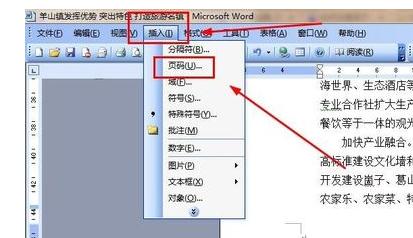
第二步:在页码窗口中,位置选项可以选择页面低端(页脚),对齐方式选择居中,最重要的一点是首页显示页码不要打钩。具体如下图所示
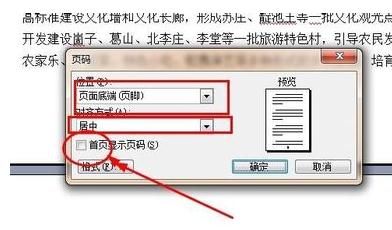
第三步:在页码窗口中,我们点击格式按钮,就会弹出一个叫页码格式的窗口,数字格式我们可以选择1,2,3。具体操作可以参考下图
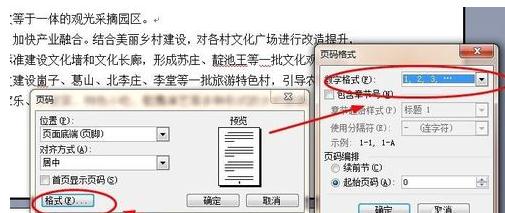
第四步:我们在页码格式窗口中,页码编排选择起始页码,这里要强调的是要写0。可以参考下图
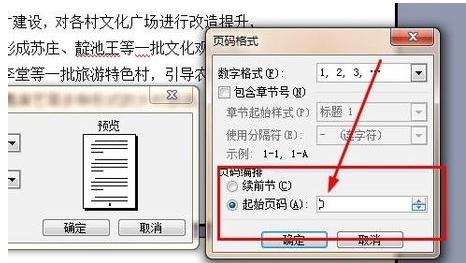
第五步:我们在页码格式窗口中,点击确定按钮。关闭这个窗口,下一步,在页码窗口中,再次点击确定按钮。参考下图
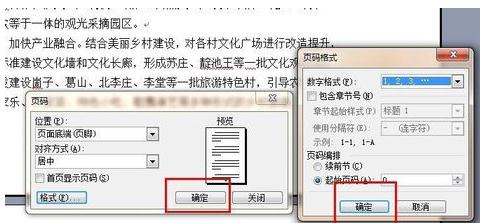
第六步:我们看看下图,当前页已经是第二页,但是页码还是显示第1页。这样就实现我们需要的效果。
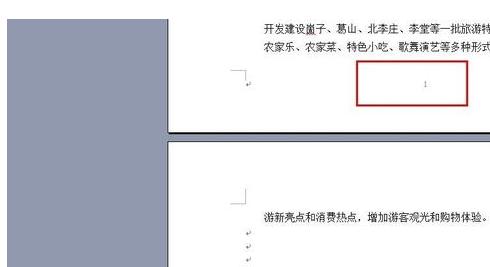
以上就是在word2003文档中设置第二页为第一页的具体方法了,大家都学会了吗?
 天极下载
天极下载





























































 微信电脑版
微信电脑版
 腾讯电脑管家
腾讯电脑管家
 火绒安全软件
火绒安全软件
 向日葵远程控制软件
向日葵远程控制软件
 钉钉电脑版
钉钉电脑版
 桌面百度
桌面百度
 CF活动助手
CF活动助手
 快播
快播
